
- •Урок №1. Устройство компьютера (общие сведения). Использовать презентации «Устройство пк» и «Устройство ноутбука».
- •Программное обеспечение
- •Клавиатура и мышь
- •Управляющая клавиатура
- •Символы, вводимые с клавиатуры (русский язык)
- •Сочетания клавиш для удаления символов
- •Как правильно держать мышь
- •Урок №2. Знакомство с операционной системой Windows.
- •Урок №3. Панель управления. Рабочий стол
- •Настройка даты и времени.
- •Настройка языка, переключение языка.
- •Рабочий стол
- •Настройка рабочего стола
- •Настройка мыши
- •Панель задач и меню пуск.
- •Урок №3. Работа с окнами Windows.
- •Внешний вид окна
- •Служебные окна
- •Урок №4 Стандартные программы. Использовать презентацию «Графические редакторы»
- •Текстовые редакторы
- •Использование программы «Блокнот»
- •Использование редактора WordPad
- •Служебные программы
- •Урок №6. Текстовый редактор Word Форматирование текста.
- •Режимы просмотра документов.
- •Основные правила набора текста.
- •Перемещение курсора по документу.
- •Выделение текста в области выбора.
- •Копирование и перемещение выделенного фрагмента
- •Форматирование текста
- •Создание списков перечислений
- •Создание колонтитулов
- •Нумерация страниц
- •Вставка разрыва
- •Вставка в документ картинок.
- •Размещение текста по колонкам
- •Урок №7. Текстовый редактор Word
- •Ввод текста в таблицу.
- •Изменение размеров строк и столбцов.
- •Вставка и удаление строк и столбцов.
- •Урок №8. Текстовый редактор Word Графические объекты Word
- •Объект WordArt
- •Урок №9. Запоминающие устройства. Запись информации на съемные носители.
- •Урок №10. Интернет Понятие, описание и возможности интернета.
- •Вкладки
- •Строка меню (Управляющее меню).
- •Вкладки
- •Навигационные кнопки
- •Кнопки управления
- •Вкладки
- •Сохранение информации из интернета
- •Сохранение текста
- •Сохранение картинки
- •Поиск информации в интернете.
- •Логический язык запросов
- •Внешний вид окна Skype
- •Зачем нужны социальные сети
- •А это платно?
- •Сайты социальных сетей
- •Несколько слов о русских социальных сетях.
- •Опасности социальных сетей
- •Урок №14. Вирусы и антивирусные программы. Безопасность в сети. Просмотр презентаций «Безопасность в сети» и «Компьютерные вирусы».
- •Антивирусные программы
- •Безопасная работа на компьютере.
- •Конфиденциальность, безопасность и подлинность информации в Интернете.
- •Я так мила.
- •Подсказка
Урок №2. Знакомство с операционной системой Windows.
Операционная система (ОС) – (англ. operating system, OS) — комплекс управляющих и обрабатывающих программ, которые, с одной стороны, выступают как интерфейс между устройствами вычислительной системы и прикладными программами, а с другой стороны — предназначены для управления устройствами, управления вычислительными процессами, эффективного распределения вычислительных ресурсов между вычислительными процессами и организации надёжных вычислений.(Википедия).
Операционная система — это комплекс взаимосвязанных системных и служебных программных средств.
Основная функция всех операционных систем – посредническая - организовать взаимодействие пользователя с компьютером и выполнение всех других программ; базовых, служебных, прикладных.
Операционная система выполняет роль связующего звена между аппаратурой компьютера, с одной стороны, и выполняемыми программами, а также пользователем, с другой стороны.
Операционных систем существует немало. На компьютерах фирмы Apple используется операционная система MacOs. Есть так же бесплатная операционная система Linux, популярная в научно- технической среде. На планшетах и смартфонах большое распространение получила система Android (одна из активно развивающихся ветвей того же Линукса) или же эппловская iOS.Но большинство пользователей ноктбуков и десктопов работает с операционной системой Windows.
Windows имеет несколько разновидностей (версий), которые выходили в разные годы, начиная с 90-х годов прошлого века. На большинстве стакрых компьютеров стоит система Windows XP, (вышла в 2001 году и потом трижды обновлялась). Некоторое количество более новых машин было оснащено системой Windows Vista (выпущена в 2007, большой популярностью не пользовалась). С 2009 в ход пошла уже впоне успешная и популярная «Семерка» (Windows 7). С осени 2012 года на новые компьютеры ставят новейшую операционную систему, которая называется Windows 8. Windows RT – операционная система работающая с мобильными устройствами.
Внутри каждой из версий операционной систем есть еще несколько модификаций. Система может продаваться с разным набором программ и возможностей. – от базовой до профессиональной.
Режим Рабочего стола – основной режим для всех версий Window вплоть до «Семерки». Пользователи Windows 7 на рабочий стол попадают сразу после загрузки компьютера. На столе могут лежать рабочие инструменты: значки программ, которые можно будет запустить, папки с документами и отдельные документы. На рабочем столе есть также Корзина, куда помещаются все удаленные файлы и папки. Есть также ещё и Гаджеты – мини программки разного вида и назначения, которые можно запустить самостоятельно (окошко с прогнозом погоды, часы, календарик). Некоторые гаджеты могут работать только с подключенным интернетом.
В Windows 8 произошли резкие изменения, и она существенно отличаются от Windows 7,Vista, XP. В «восьмерке» появляется начальный, стартовый экран – экран Пуск (Metro UI – по-английски). Экран Пуск имеет плиточный интерфейс (внешний вид). Плитки - это ссылки на различные приложения, на каждой плитке написано название приложения и изображен ее логотип. А на плитках некоторых наиболее продвинутых программ показываются, постоянно обновляясь, фотографии, биржевые сводки, спортивные новости, прогноз погоды и прочие ценные сведения, извлекаемые из интернета, т.е. для работы этих приложений необходимо подключение к интернету. Чтобы запустить любое приложение, нужно подвести указатель мыши (курсор) к нему, и щелкнуть левой кнопкой мыши.
В «восьмерке» появилось новшество – так называемые «горячие углы». «Горячие углы» — одна из особенностей управления Windows 8.
При наведении на них курсора мыши открывается быстрый доступ к различным функциям Windows 8:
Клик левой кнопкой мышки по левому нижнему углу открывает доступ к иконкам Metro.
Клик правой кнопкой мышки по тому же углу вызывает меню, позволяющее войти в Панель управления, открыть Диспетчер задач, командную строку и т.д.
Наведение курсора на верхний левый угол позволяет увидеть миниатюры окон открытых программ.
Наведение мышки на верхний правый угол вызывает меню доступа к поиску, устройствам ПК, параметрам.
На рабочий стол в «восьмерке» можно попасть, нажав на соответствующую плитку на стартовом экране. Панель задач в Windows 8 лишилась всем знакомой и привычной кнопки Пуск, которая ещё присутствует в «семерке». Благодаря кнопке Пуск мы получаем доступ к списку всех программ установленных на компьютере, а также к главным инструментам настройки.
Завершение работы компьютера в Windows 7.
Завершение работы в Windows 7 производится через кнопку Пуск на панели задач:
Нажать на кнопку Пуск
В открывшемся меню нажать на кнопку Завершение работы.
Выключение Windows 8 через Параметры.
Этот метод годится как для обычного рабочего стола, так и для плиточного интерфейса.
Если в «семерке» компьютер выключался через меню Пуск, то в «восьмерке» для завершения работы требуется вызвать специальную панель.
Переместив указатель мыши в правый нижний угол, вы увидите новую всплывающую панель. Сначала она будет полупрозрачной, затем, после того, как вы наведете на нее указатель мыши, станет тёмной.
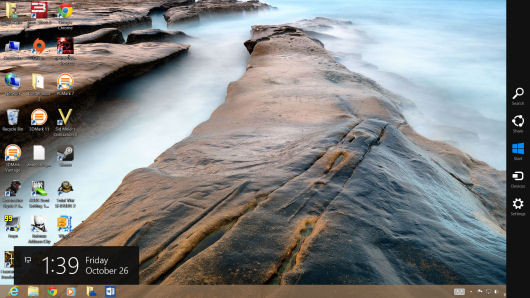
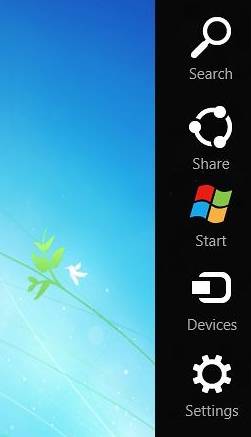
Панель правого нижнего угла (или просто панель Charms) включает пять кнопок:
Поиск — активизирует одноименную панель, с помощью которой можно искать любую информацию, а также файлы, папки, приложения и т. д.
Отправка — предназначена для совместной работы с другими пользователями (используется в приложениях, которые поддерживают возможность одновременной работы с несколькими пользователями).
Пуск — вернет вас из любого приложения к первоначальному экрану Пуск.
Устройства — открывает панель для работы с внешними устройствами (принтерами, сканерами, камерами, мониторами и всем тем, что может быть подключено к компьютеру).
Параметры — вызывает одноименную панель, на которой можно выполнить множество действий, одно из которых выключение компьютера.
После того, как появиться панель Параметры выберите кнопку Выключение. Когда вы ее нажмете, появиться ещё одна «Мини-панель» - меню кнопки Выключение со следующими вариантами: Спящий режим, Завершение работы, Перезагрузка.
Выберите Завершение работы.


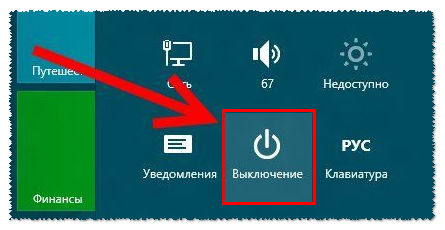
После того, как вы выбрали команду Завершение работы, дополнительных манипуляций с кнопкой Включения компьютера (Кнопка питания компьютера) на ноутбуке или системном блоке не требуется – не трогайте их.
